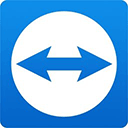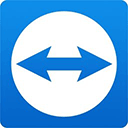TeamViewer手机版是一款功能强大的远程控制软件,它不仅支持电脑之间的远程控制,还能实现手机远程控制电脑或电脑远程控制手机等操作。这使得用户能够在各种设备之间实现跨平台的连接。使用TeamViewer手机版非常简单。只需在手机上下载并安装该应用,打开应用并输入指定的ID和密码即可与远程设备建立连接。一旦连接建立成功,就可以远程控制目标设备,就像在自己的电脑上操作一样。支持各种操作系统和设备,包括Windows、Mac、Linux、Android和iOS等。这意味着用户可以在不同平台的设备之间进行远程连接和控制。它支持远程桌面控制,允许用户在远程设备上实时查看、操作和控制目标设备。无论你是需要在旅途中远程访问你的电脑,还是需要通过手机帮助他人解决问题,该应用都能满足你的需求。TeamViewer手机版还支持文件传输功能,用户可以在不同设备之间快速传输文件和文件夹。你可以从远程电脑将文件传输到手机上,或者反过来。这使得用户能够方便地共享和访问文件,提高工作效率。你可以与团队成员或客户进行远程沟通,不论身在何处,都能保持高效的合作。
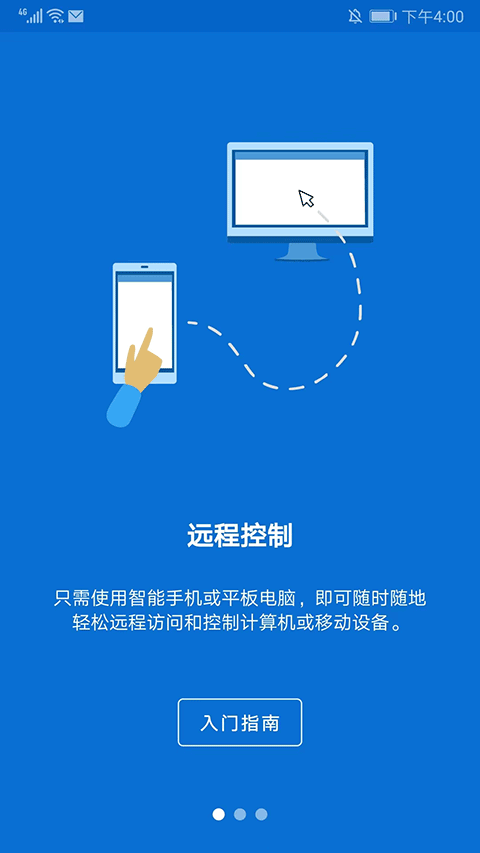
TeamViewer手机版工作原理
TeamViewer连接的原理主要分为三部分,分别是
①如何根据ID找到要连接的电脑,
②找到电脑之后如何内网间互联,
③如何能操作对方的电脑。
一、先说TeamViewer如何根据ID连接到对方:
1、运行 TeamViewer 之后,电脑会先连接到TV的服务器,然后服务器对这台电脑分配一个唯一的ID。这个ID主要是以网卡的MAC地址为依据生成的,所以如果想给电脑换一个TeamViewer ID,只要修改一下MAC地址就行了。
2、当一个 TeamViewer 连接另一个的时候,会先连接到服务器,通过ID与电脑的对应关系找到这台要连接的电脑。
二、如何建立内网对内网的连接:
如果连接的其中任一方是有公网IP的网络环境,双方的连接就启用P2P连接。
双方是内网的情况, TeamViewer数据就会通过 TeamViewer 自己的服务器进行中转。
这也是TeamViewer 内网互通会在网络高峰期比较慢的原因。
三、如何操作被控机的鼠标与键盘:
原理与远程控制木马是一样的。这里远端指被控制的电脑。
连接建立之后,远端的电脑图像压缩后发回本地,这样本地就能看到画面,本地进行键盘鼠标的等操作的动作封装成数据包发送给远端解开后还原成动作进行远程的模拟操作。
远端反馈的画面通过压缩后继续发回给控制端。
就远控的图像传输来说,早年远控都是直接进行JPEG截图后传输,所以速度不太理想。之后各种大牛延伸出很多很腻害的基于截图的方式的屏幕传输的算法,传输效率进一步提高,通常是先加载一个虚拟屏幕驱动,然后对屏幕做逐行扫描,然后计算变化的部分,之后只传输变化的部分。
TeamViewer也是支持虚拟屏幕驱动的,但是需要到设置中手动进行安装。
teamviewer手机版注册账号
1、打开远程控制软件teamviewer手机版,选择右上角“齿轮”图标,
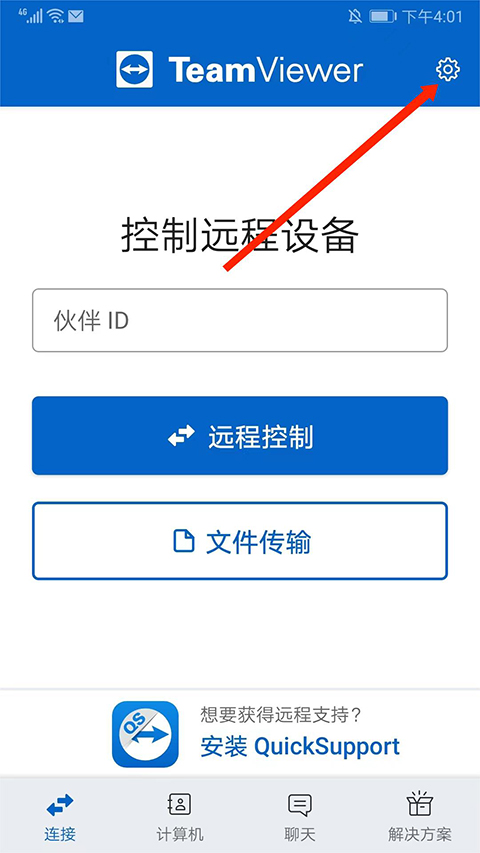
2、进入到设置界面,选择“登录或注册”选项,
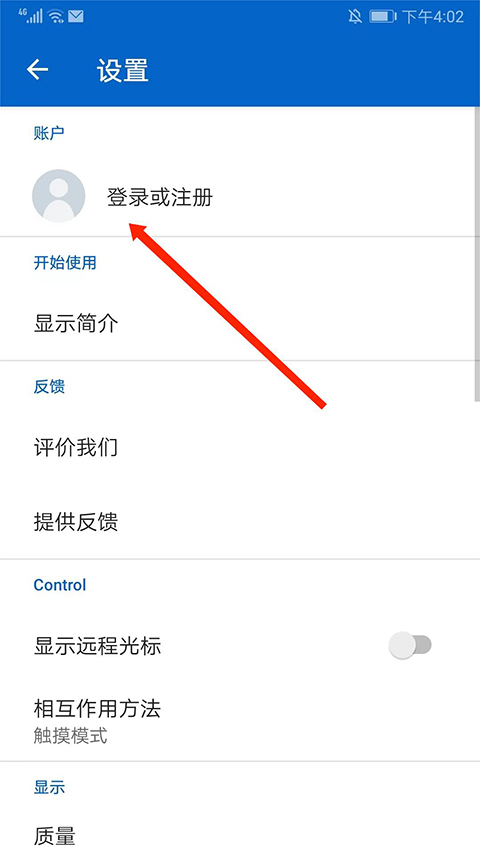
3、往下滑动,选择下方“注册”选项,
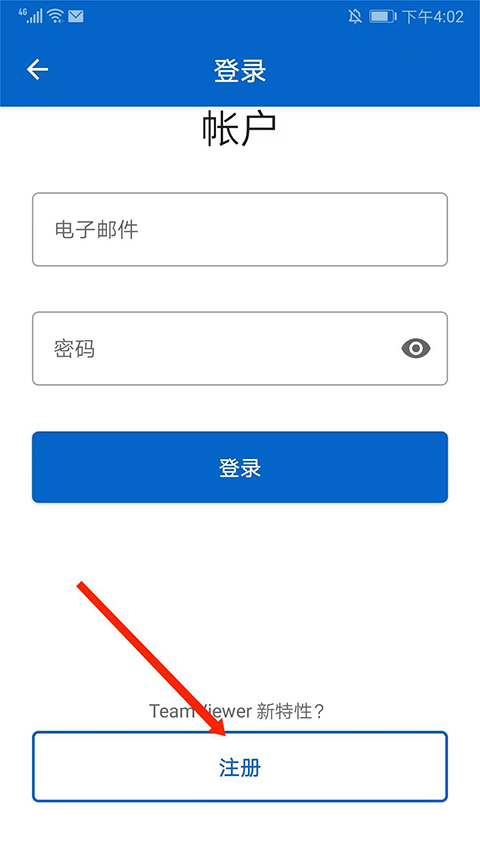
4、填写“电子邮箱”、“姓名”、“密码”和“确认密码”后,选择下方“注册”即可。
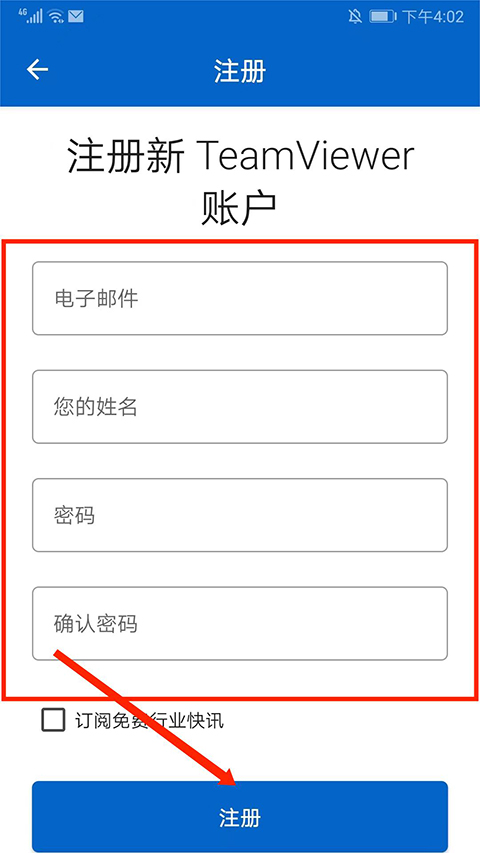
teamviewer手机版如何控制电脑?
1、打开电脑端TeamViewer,查看并记住ID号和密码,
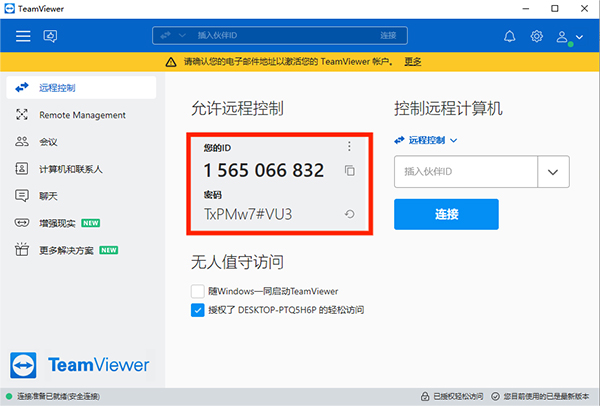
2、打开手机上的TeamViewer app,
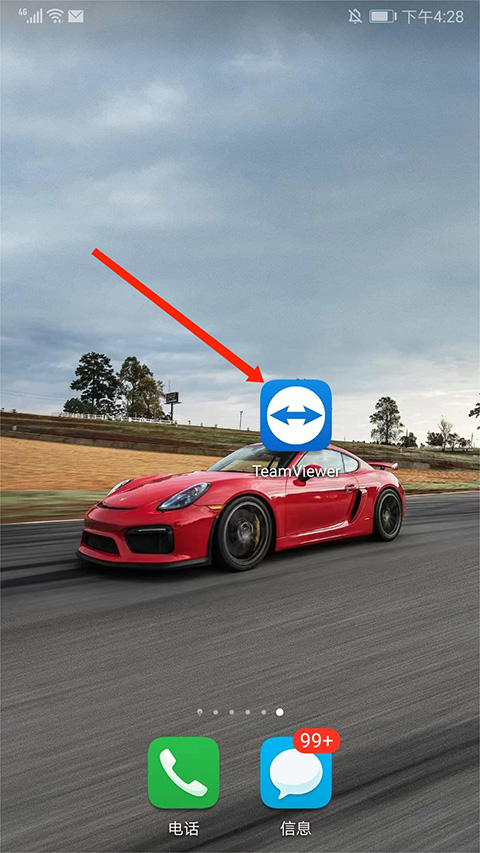
3、在伙伴ID栏目,输入电脑端的ID号,然后选择“远程控制”选项,
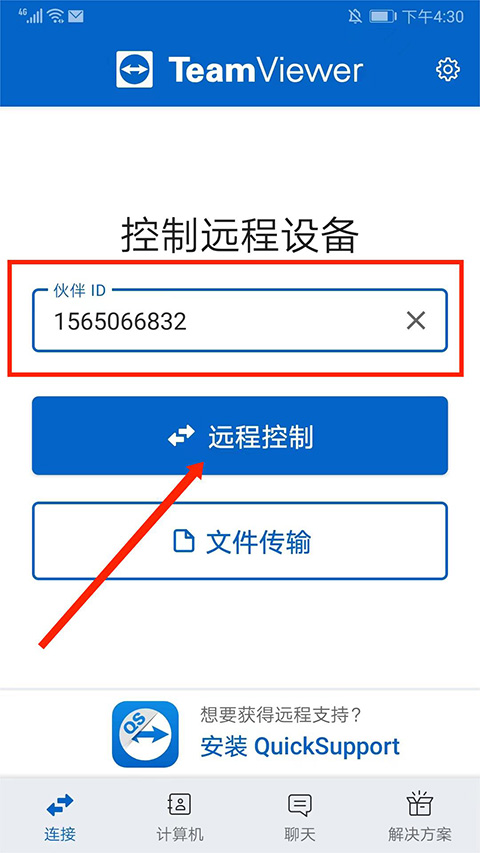
4、在“请输入您的伙伴密码”栏目中,输入电脑端的密码,选择右下角“确定”选项,
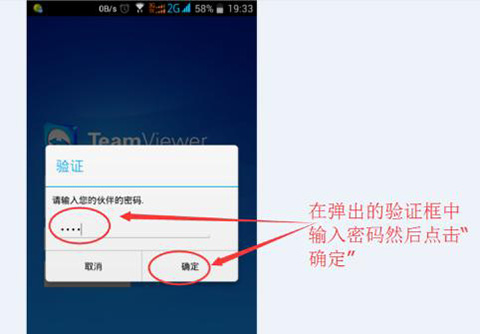
5、成功连接电脑并显示桌面界面,滑动手机屏幕即可开始控制电脑了。
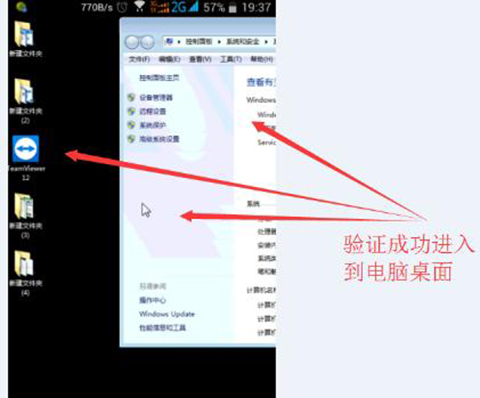
teamviewer手机版怎么控制手机?
1、打开手机上的TeamViewer app,在伙伴ID栏目中“Partner ID”输入伙伴ID号,选择“Remote Control/远程控制”选项,
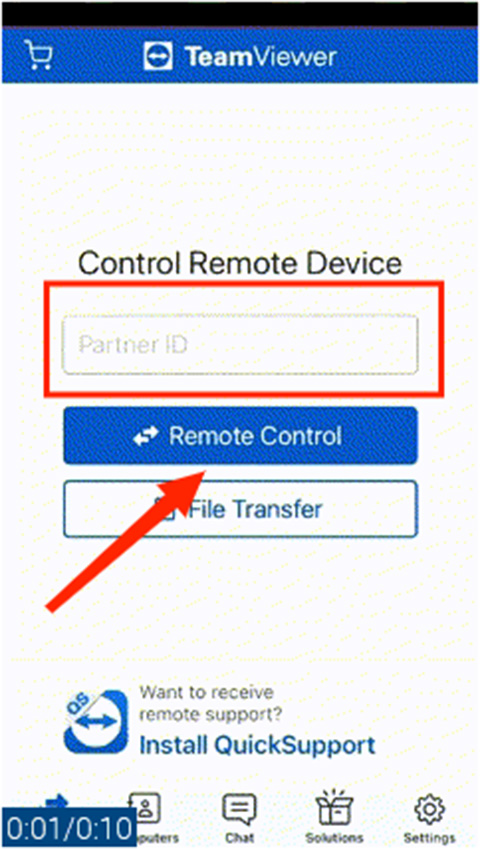
2、在被控制端的手机上会弹出一个远程控制确认,选择“ALLOW/允许”选项,
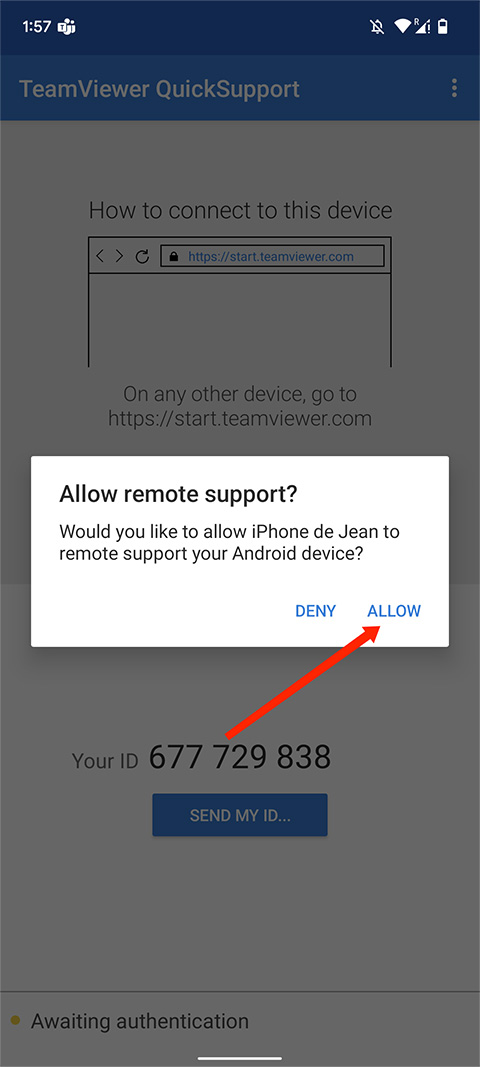
3、出现另外一部手机桌面,即可开始控制手机了。
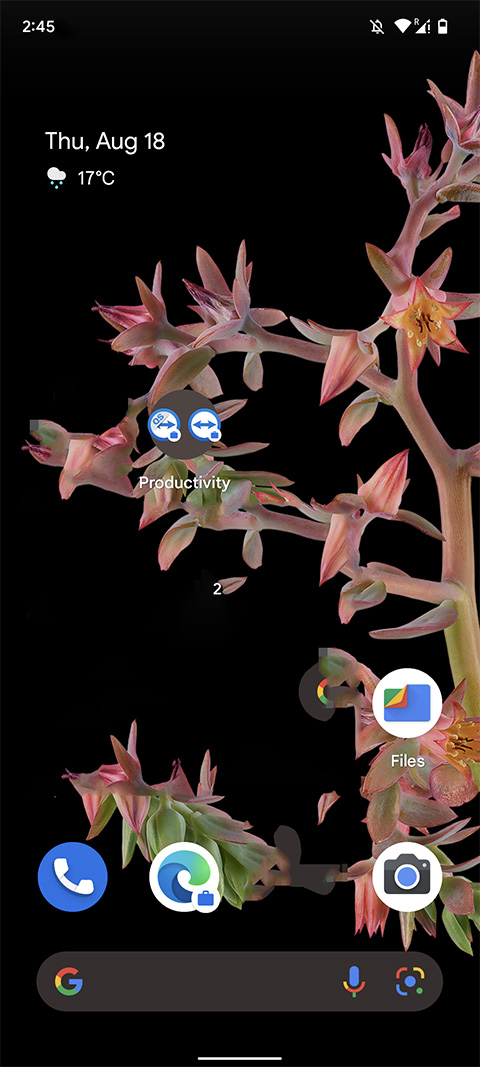
teamviewer和向日葵哪个好用
1、TeamViewer和向日葵品牌对比
TeamViewer成立时间有20年,总部设立在德国,在国内也是比较有知名的,目前TeamViewer有25亿多台完成注册,全球总的用户超过60万,TeamViewer也适用于所有桌面的和移动的远程操作,可以跨平台合跨地狱。
向日葵在国内也是一款远程操作,远程桌面链接以及远程管理的工具,目前主要针对国内市场,很多国内的用户都比较喜欢向日葵,在国内,已经超过5000万主机的选择。
2、TeamViewer和向日葵功能对比
TeamViewer具备远程访问电脑,并且支持远程客户传输和跨平台操作,几乎所有的桌面和移动都是可以使用的,操作流程自如,尤其是在可用性、图像质量及文件传输速度方面堪称同类产品中的翘楚。TeamViewer也可以完全突破防火墙的限制,无需担心是否是固定IP。
向日葵是在远程办公、远程游戏、远程控制移动设备等方面功能比较强大,当然操作也是当下比较流行的。
3、TeamViewer和向日葵安全性对比
TeamViewer内置工业级安全相关功能,包括端到端256-bit AES加密、双因素身份验证GDPR合规、全天候数据中心监控、DigiCert代码签名、暴力破解防护以远程控制时黑屏功能,并获得SOC2、HIPAA/HITECH等多项认证。
远控结束锁定设备等安全保向日葵有安全验证、远控请求分配授权、远控录屏、黑屏模式、远控结束锁定设备等安全保障。
总结:如果在国内的话向日葵相对来说更加好用些,因为向日葵在外设、客服和产品多样化方面可能还是比TeamViewer更好的,而且国内好像使用人数更多。
TeamViewer APP功能
1、安全互联的工作空间解决方案
我们的远程访问及支持解决方案为所有人提供安全的设备连接。我们以技术创新和极速流畅而高度安全的全球网络为依托,正逐步创造一个足不出户的“小世界”,从而为实现真正的全球工作空间铺平道路。
2、轻松&安全的远程桌面访问
TeamViewer 使您能够随时随地通过 3G 或更快速的互联网连接远程访问和控制计算机桌面和服务器。此类访问兼容各种设备且完全安全。现在,任何现代化智能手机都可作为进入工作空间的窗口。
3、需要远程支持的时刻
在 TeamViewer 平台上,每日支持的会话数都超过 2,000 万。我们的 256 位 AES 加密法和 ISO27001 认证的数据中心可为您的客户&和员工提供强力支持,让您体验前所未有的安全或轻松。即使天各一方,在其最需要帮助之时,也能如近在咫尺,随时伸出援助之手。
4、集成远程监控和管理
我们的集成RMM解决方案 TeamViewer Remote Management,帮助您保持您的IT稳定、安全、高效运行。您甚至可以不需要远程连接您的设备,就可以监控和收集各个有效数据,在有可疑迹象时就立即收到通知,避免问题发生。此外,我们一流的反病毒解决方案,还能帮你保持IT环境的干净整洁。
5、使用TeamViewer进行移动端远程协助吧!
TeamViewer是全球唯一能够通过任何桌面和移动设备访问并控制LIVE iOS设备屏幕的远程支持软件。此外,你也可以用类似的方式访问任何已安装TeamViewer的Android设备。无论是员工自带设备的小型企业,还是公司为员工配备设备的大型组织,TeamViewer都是为其提供远程支持的理想方案。
TeamViewer APP特色
1、多平台
实现PC间、移动设备到PC间、PC与移动设备甚至移动设备之间的跨平台连接,支持Windows、macOS、Linux、ChromeOS、iOS、Android、wsuniversalplatform和BlackBerry。
2、最大兼容性
Teamviewer可以在最广泛的设备和操作系统上运行,包括配备最新操作系统的最先进系统、较老的设备和传统操作系统。
3、无需配置
立即开始和使用Teamviewer。Teamviewer甚至可以在防火墙后台工作,并自动检测任何代理配置。
4、易于理解
先进的用户界面具有清晰的体验布局、简洁易懂、触控方便、操作快捷等优点。
5、高性能
高效使用智能连接设置和路由、带宽、快速数据传输、高达60fps的远程会话帧率、硬件加速和自动质量调整,确保优化的用户体验。
6、高安全性
Teamviewer采用RSA2048公钥/密钥交换算法和AES(256位)会话端对端加密技术,每次访问都生成随机密码,支持可选的双重验证,并通过信任设备和黑白名单功能实现访问控制。
7、世界通用
Teamviewer提供了30多种语言版本,并支持国际键盘,使其成为世界上通用的理想解决方案。
8、免费试用和个人用途
Teamviewer免费试用,无需提交任何个人信息。与此同时,您可以在家里免费使用。
9、计算机和联系人管理
根据需要安排、分组和共享您的计算机和联系人。收到重要通知的提醒。检查最近的联系人和联系人何时在线,只需点击即可立即发送消息或连接。
10、自动搜索
自动搜索附近的联系人和设备,使合作和互动更加容易。
11、综合监测检测
通过将设备分配到您的Teamviewer账户,Teamviewer可以向您发送关于磁盘空间、Windows更新、防病毒保护和Windows防火墙的报警。
12、用户和设备管理
将用户和设备添加到您的公司(许可证)并分配权限。共享组。使用基于策略的管理设备,查看必要的设备信息,即使处于脱机状态。使用无密码的安全访问控制连接设备。
13、设置策略
创建和分配设置策略,必要时强制执行。设置策略的任何变化都会自动应用于分配设备。
14、通道组
在许可证内部创建一个独立的通道组,并将用户分配给他们,以确保特定的团队能够始终访问所需的通道。
15、聊天
即时消息功能包括群聊、网络聊天、离线消息、聊天记录和固定聊天组。客户可以从服务项目开始聊天,全面支持移动设备,提供端对端加密。
16、文件传输
通过使用各种方便的方式(如文件管理器、上下文菜单、拖放操作和链接到云存储提供商的文件框),以200MB/s的传输速度共享任何大小的文件。
17、白板
在远程控制或会议会话期间,可使用包含各种形状、画笔、标记工具和对话气泡的白板。
18、远程音频和视频
在连接过程中,可以从远程计算机上听音乐或系统声音,观看视频。
19、高保真VOIP
在IP语音传输过程中,采用自动降噪和回声消除技术,体验高保真音质带来的清晰通话体验。
20、会话录像
录制远程控制或会议对话(包括声音、IP语音、视频和在线摄像头图像),并可以很容易地转换为AVI视频格式。会话录音也可以强制执行。
21、超高清晰度
具有智能缩放功能。Teamviewer可以实现与UHD显示屏的无缝连接,满足远程控制和会议会话的需要。
22、终端服务器支持
在终端服务器环境中,可以选择为每个用户生成一个单独的ID,方便他们同步并独立使用Teamviewer。
23、大批量部署
通过活动目录域中的组策略(GPO),一次性向数千台设备部署Teamviewer或TeamviewerHost(静默方式)。此外,您还可以通过ManagementConsole将TeamviewerHost部署到您的Android移动设备组。
24、集成服务台
通过teamviewerservicecamp,集成服务台管理并跟踪进票。优先考虑您的请求,识别常用服务或支持主题,简化响应时间。
更新日志
v15.45.263版本
1、修复了bug
2、提升了稳定性
TeamViewer手机版是一款功能强大的远程控制软件。它支持各种操作系统和设备之间的跨平台连接,具有远程桌面控制、文件传输、语音通话和视频会议等多种功能。无论你是需要远程访问你的电脑,还是需要在不同设备之间共享文件,该应用都能帮助你实现远程操作和协作。如果你需要远程控制的功能,那么TeamViewer手机版绝对是你的不二选择!